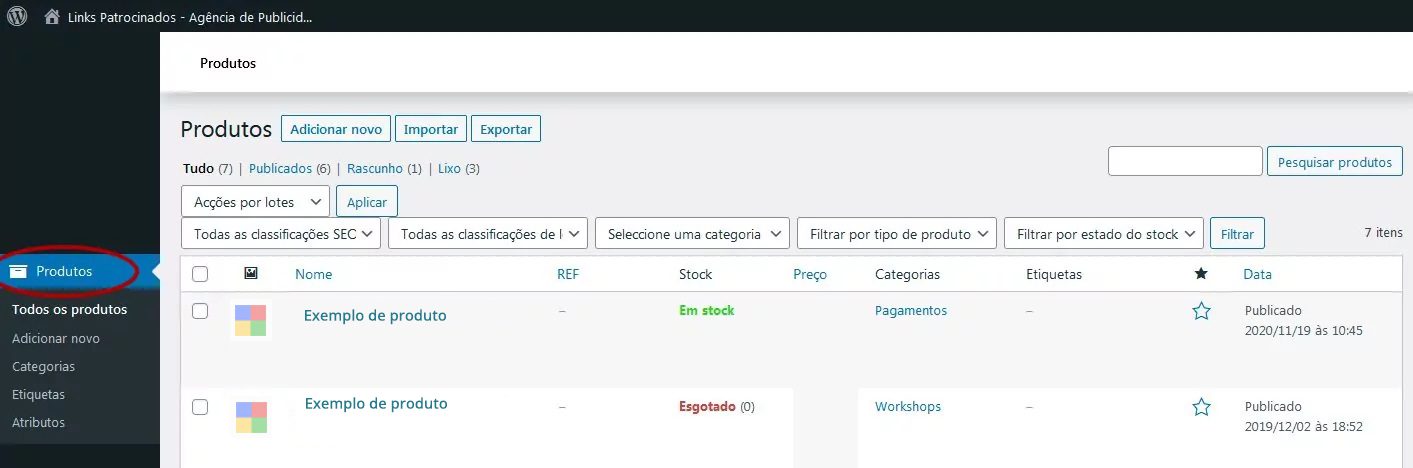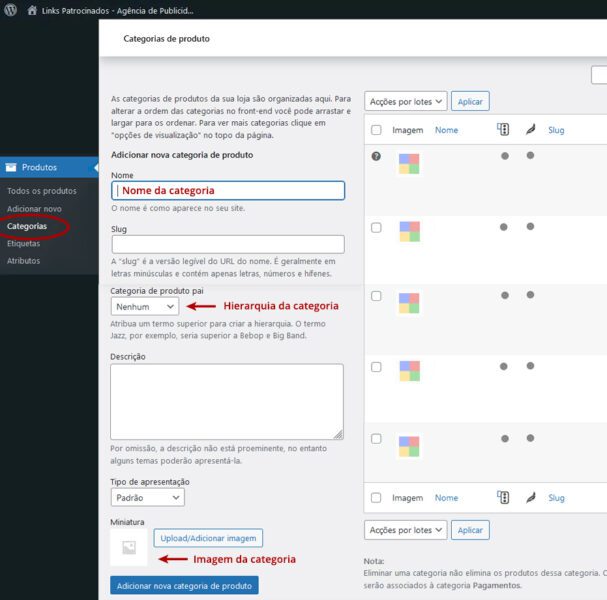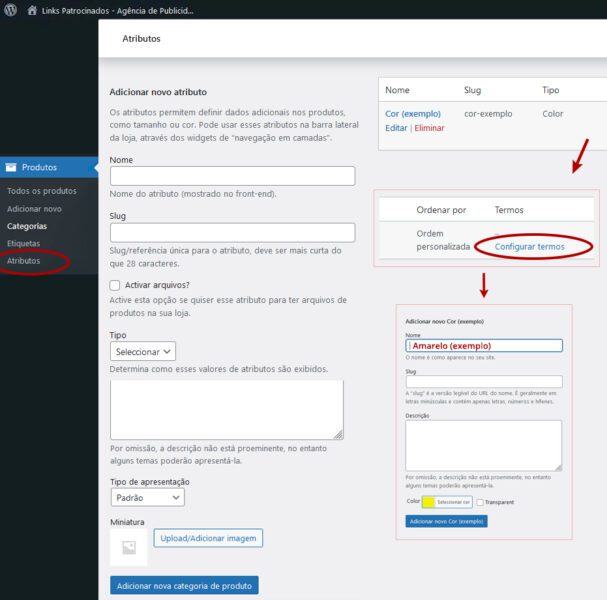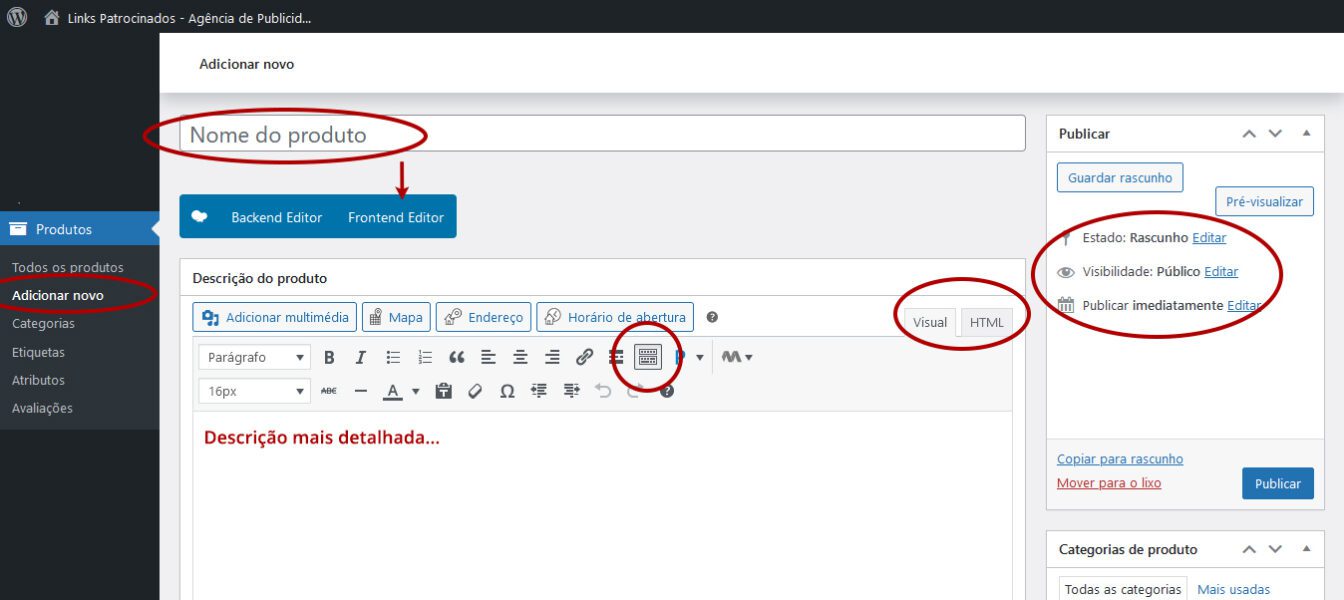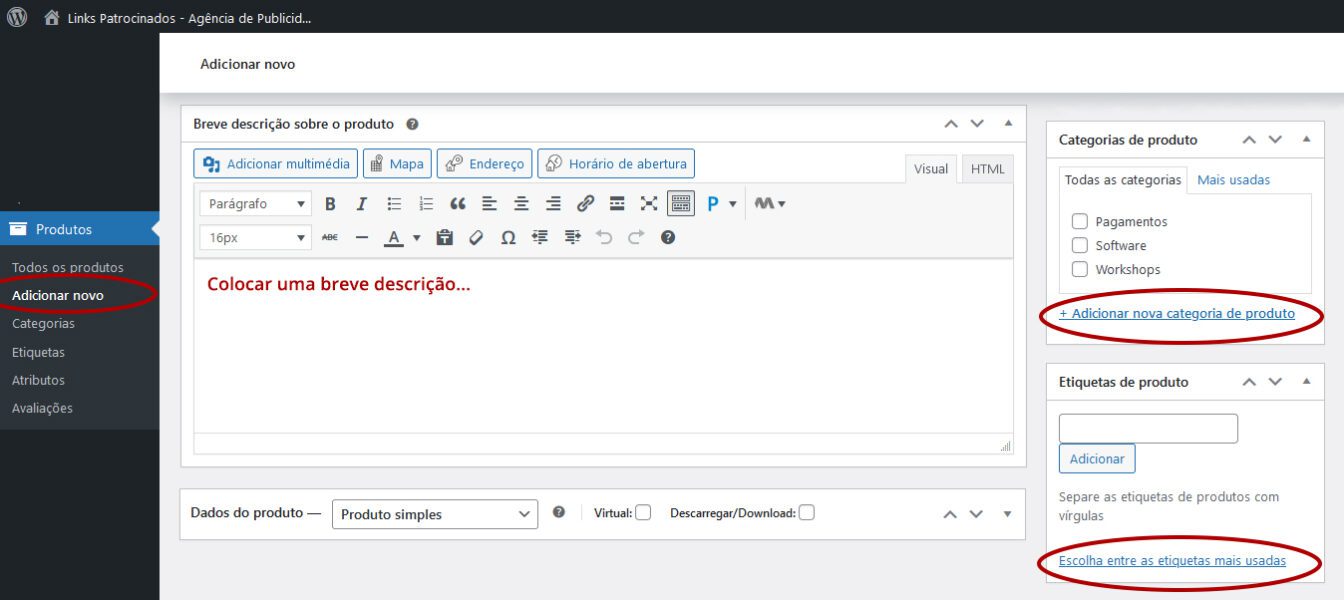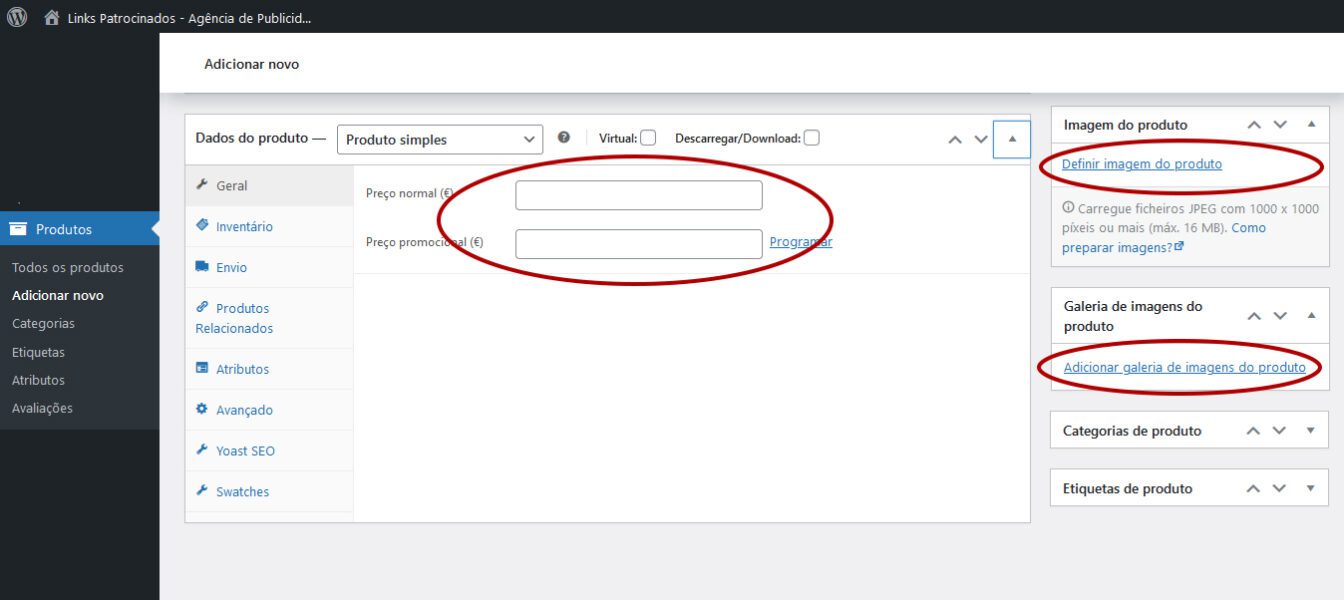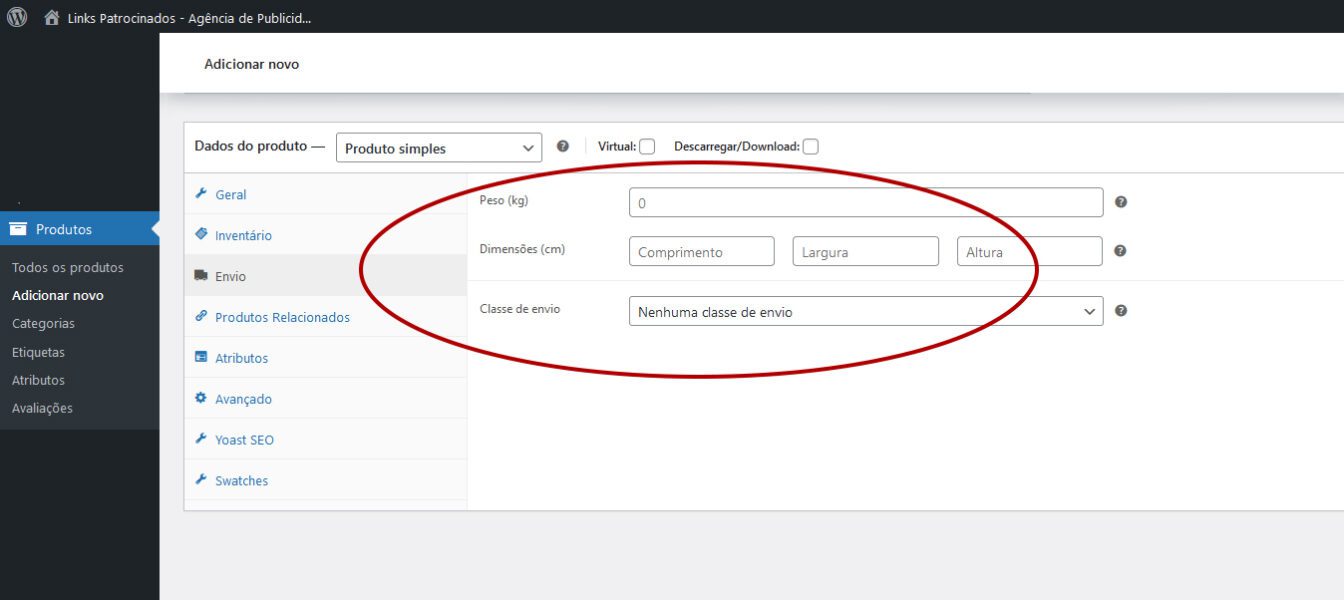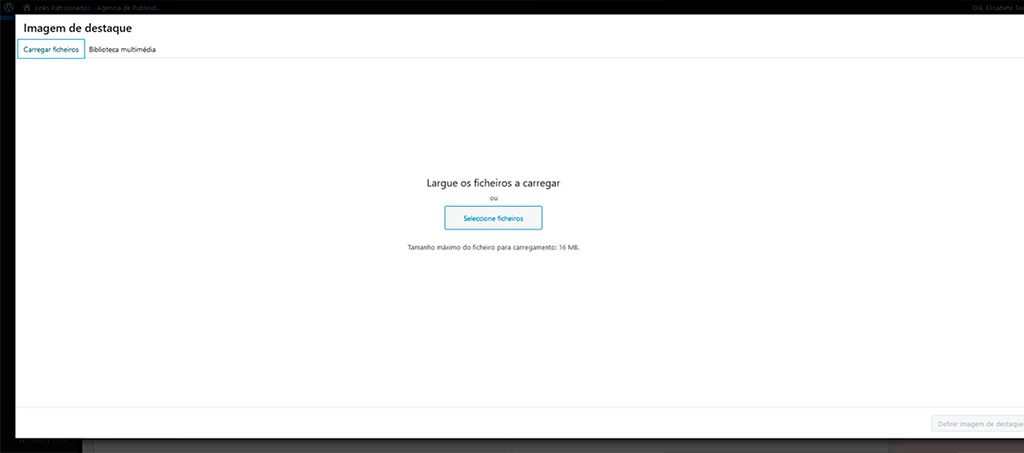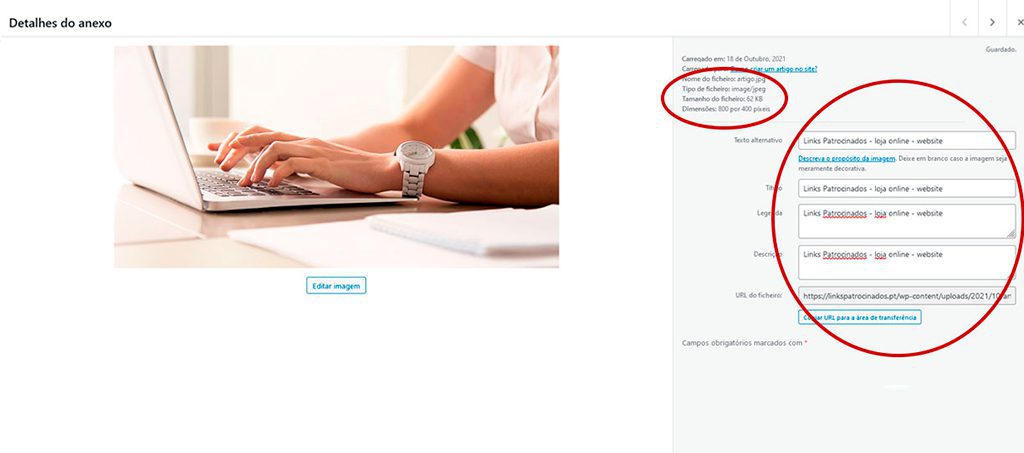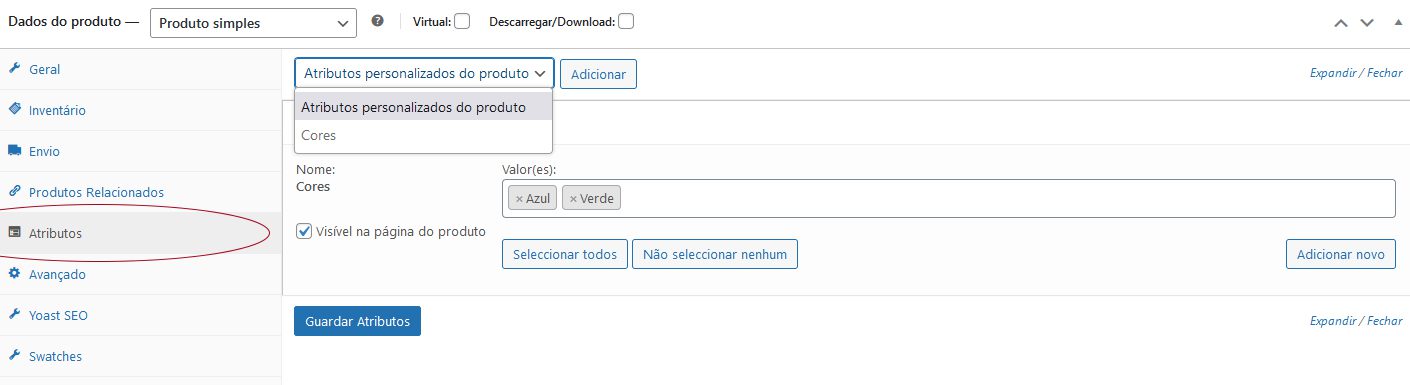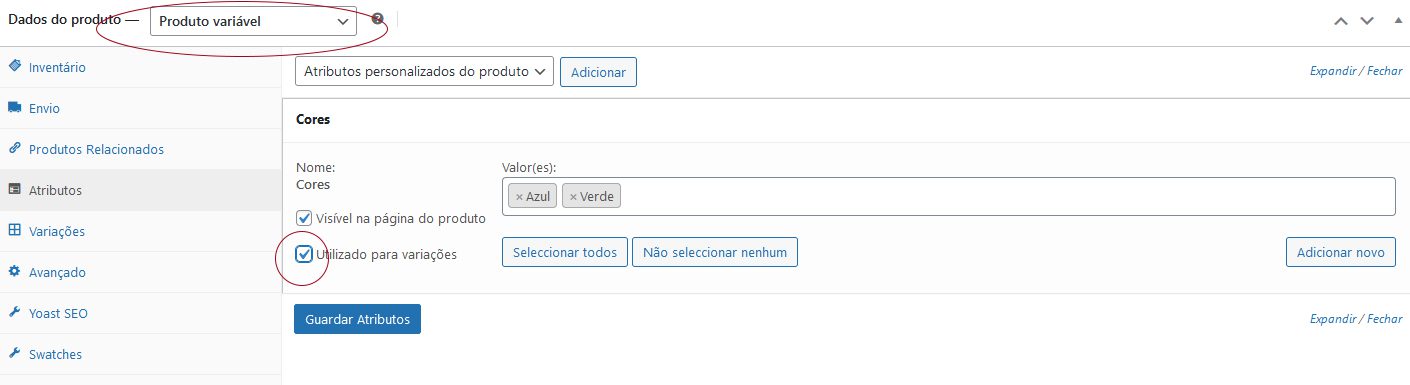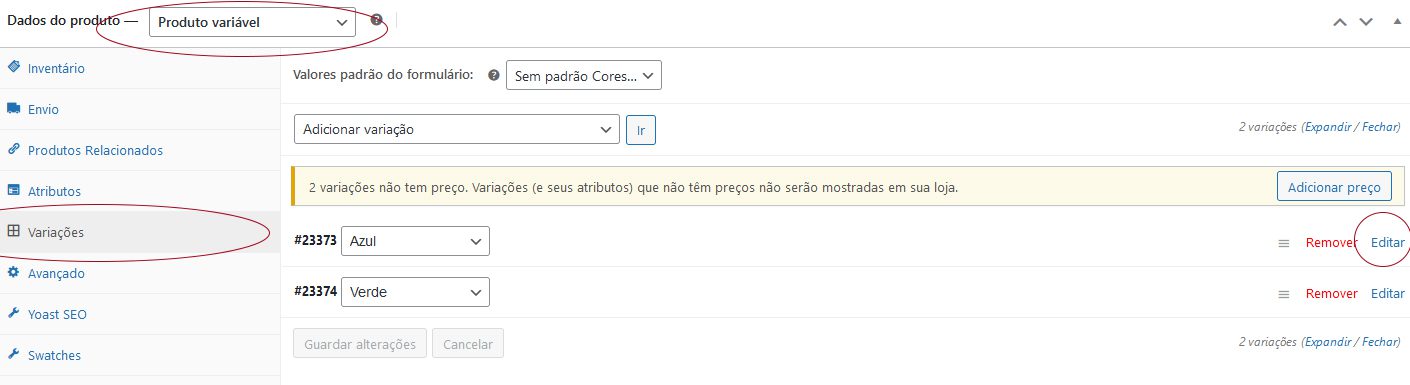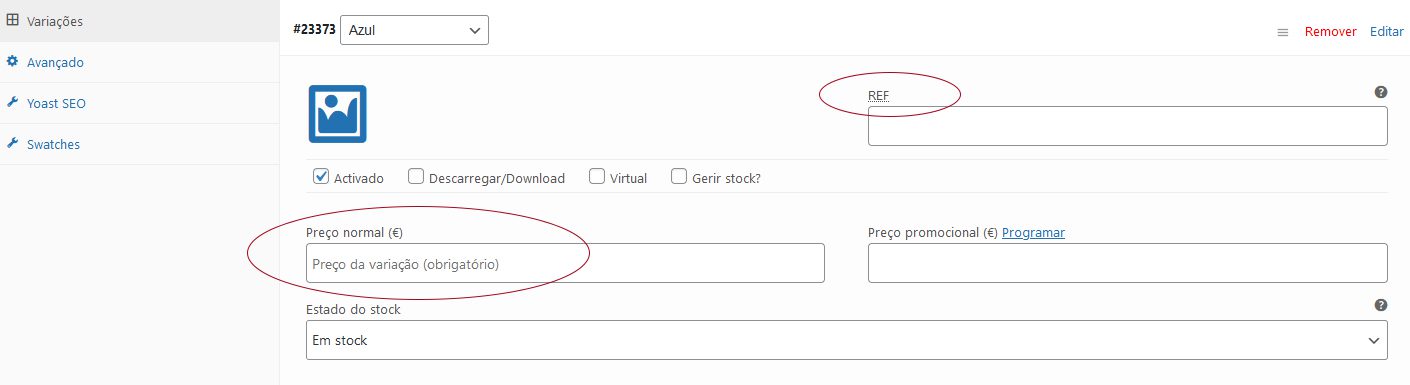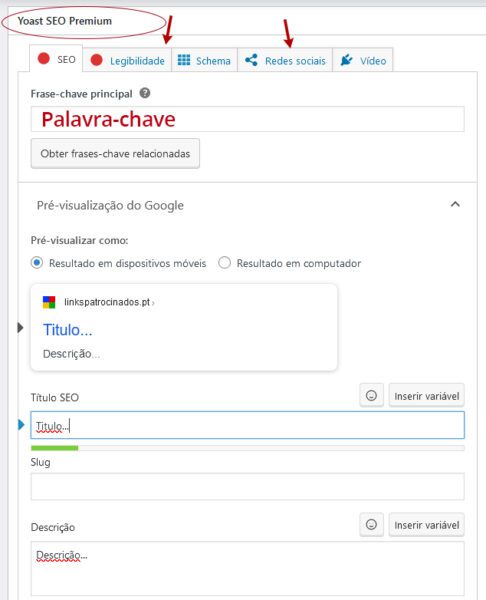Como criar um produto no seu site
Quer saber tudo sobre adicionar um produto na sua loja online?
Leia o nosso tutorial, que mostra passo a passo, como adicionar um produto facilmente, mantendo assim a sua loja online sempre atualizada.

PASSO 1 – ACEDER A PRODUTOS
Aceda ao painel de administração do seu site (para aceder coloque na barra de pesquisa google: oseusite/admin | exemplo: https://linkspatrocinados.pt/admin) e insira o seu email e password.
No menu lateral, clique na opção “Produtos“. No menu “Produtos” tem as seguintes opções:
“Todos os produtos” – onde pode consultar todos os produtos existentes no seu site. Pode editar, duplicar, pré-visualizar ou mesmo eliminar um produto;
“Adicionar novo” – onde pode criar um produto novo;
“Categorias” – onde pode criar categorias de produtos (as categorias servem para agrupar e organizar os diferentes produtos, criando hierarquias);
“Etiquetas” – onde pode criar etiquetas de produtos (as etiquetas vão ajudar a identificar e catalogar os elementos relevantes de um produto);
“Atributos” – os atributos do produto são variações disponíveis para os itens comercializados na sua loja (como por exemplo a cor ou tamanho).
Se for uma loja online com muitos produtos, é aconselhável criar primeiro as categorias e os atributos, para conseguir uma estrutura base organizada. Mas pode sempre no momento da criação do produto, criar a categoria e/ou os atributos.
1. Aceda a “Produtos” – “Categorias”;
2. Atribua um nome, um slug (é opcional); e atribua a hierarquia (categoria mãe) se esta for uma sub-categoria;
3. Se quiser, pode ainda adicionar uma descrição e uma imagem.
As etiquetas funcionam da mesma forma. Tanto as categorias como as etiquetas, podem ser criadas no momento da criação do produto.
1. Primeiro tem de definir os atributos globais. Por exemplo, o atributo “Cores”;
2. Aceda a “Produtos” – “Atributos”;
3. Dê um nome ao atributo, um slug (é opcional) e selecione “Adicionar atributo”;
4. O atributo é adicionado à tabela à direita, mas sem valores;
5. Agora tem de criar os valores desse atributo. Por exemplo, para o atributo “Cores”, criamos o valor “Azul” e o valor “Amarelo”;
6. Para isso selecione “Configurar termos” e adicione os valores do atributo.
PASSO 2 – COMO CRIAR UM NOVO PRODUTO
1. Aceda a “Produtos” – “Adicionar novo”
2. Dê um nome ao produto. Na lateral direita, surgem várias opções que deve selecionar. Escolher ou criar uma categoria, inserção de etiquetas, e a inserção da “Imagem do produto”. Pode ainda adicionar outras imagens na “Galeria das imagens do produto”.
3. Adicione uma breve descrição para apresentar o seu produto e se quiser, pode colocar também uma descrição mais detalhada no respetivo campo.
4. Adicione o preço e se quiser pode adicionar uma referência, o peso e as dimensões. Pode ainda agendar uma data de publicação ou manter em rascunho ou privado até estar pronto a publicar.
É extremamente importante que as imagens colocadas não sejam nem demasiado grandes, nem demasiado pesadas, para não afetarem o desempenho do site. Muitos sites tornam-se lentos por terem imagens com dimensões inadequadas. Em termos de largura deverá situar-se nos 600 x 600px, não ultrapassando os 900 x 900px. Em termos de peso não deve ultrapassar os 100kb. Também não devem ser colocadas imagens com largura abaixo dos valores indicados, para que se mantenha uma qualidade visual razoável.
Existem diversos sites de edição de imagem que permitem comprimir e redimensionar as imagens gratuitamente e facilmente, como por exemplo o site Pixlr ou o ILoveIMG. Também pode editar a imagem na biblioteca de imagens do seu site, porém é sempre preferível fazer a edição fora e carregar a imagem já com os valores corretos.
Tenha também atenção ao nome que atribui à imagem e não se esqueça de colocar sempre uma descrição na imagem (como demonstra a imagem abaixo). Tanto o nome, como a descrição das imagens, são bastante importantes para os motores de busca.
Outras funcionalidades mais avançadas
Produto simples – São produtos simples que não têm opções;
Grupo de produtos – É um conjunto de produtos relacionados que podem ser comprados individualmente e são compostos somente por produtos simples;
Produto externo ou afiliado – É um produto que aparece na lista de produtos do seu site, mas a venda é efetuada noutro local;
Produto variável – É um produto com variações. Cada variação pode ter o seu preço, referência, stock, etc;
E ainda:
Produto virtual – É um produto que não necessita de entrega. Como por exemplo, um serviço;
Produto para download – Os clientes recebem um arquivo para descarregar, como um link no email de notificação do pedido.
Para que servem os atributos?
Os atributos permitem duas utilizações na sua loja online:
– Primeiro, permite ao cliente filtrar os produtos por atributo (por exemplo por tamanho, marca, cor, etc.)
– Segundo, são necessários para criar os produtos variáveis. Para criar um produto variável, primeiro é necessário definir um atributo para o produto.
Como adicionar atributos a um produto?
1. Dentro do produto Selecione “Atributos” no separador “ Dados do produto”;
2. Escolha os atributos que criou anteriormente (Saber como criar atributos »);
3. Selecione “Adicionar”.
O que é um produto variável?
É um produto disponível em vários tipos diferentes. Como por exemplo várias cores, tamanhos, etc.
Porquê fazer um produto variável e não apenas criar só os atributos?
Porque os produtos variáveis permitem colocar preços, referências e outros valores personalizados para cada atributo.
Como criar um produto variável?
1. Primeiro, tem de criar os atributos do produto (Saber como criar atributos »)
2. Dentro do produto selecione a opção “Produto variável” no topo do separador “Dados do produto”;
3. Após definir o produto como variável, pode adicionar os atributos que criou anteriormente (Saber como adicionar atributos »).
4.Coloque um visto em “Utilizado para variações” e guarde o produto.
5. Volte ao quadro, clique em “Variações” e adicione as variações pretendidas.
6. Agora já pode atribuir a cada variável a respetivo preço, referência, etc., que pretender.
PASSO 3 – PUBLICAR / ATUALIZAR
Para concluir, basta clicar no botão “Publicar” ou “Atualizar” que se situa no lado direito.
Parabéns, o seu produto foi criado.
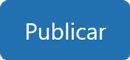
Ao criar o produto, existem fatores que deverá ter em conta para alcançar uma melhor posição nos motores de busca. Entre eles são: a utilização de frases curtas, a inserção das palavras-chave no texto do produto, a quantidade de texto, a utilização de titulos (h1, h2 h3), entre outros.
Primeiro, é importante definir quais as palavras-chave que pretende utilizar. Selecione algumas palavras que serão o foco do assunto que pretende abordar, aquelas palavras que os seus clientes irão pesquisar nos motores de busca.
Mas para que a optimização seja mais fácil de realizar pode e deve, basear-se nas dicas de SEO/Legibilidade fornecida pelo Yoast (imagem abaixo). Estas funcionalidades estão presentes na página de edição do produto. No separador “Legibilidade” é-lhe indicado quais os aspectos que deve melhorar no seu produto para que este fique mais atrativo para os motores de busca. No separador “SEO” deve introduzir as palavras-chave e gravar. Após a inserção das palavras-chave, o Yoast irá indicar-lhe quais os pontos que deverá melhorar para cada palavra. O objetivo é que os separadores do Yoast fiquem todos a verde. Porém, nem sempre é possível, devido ao tipo de conteúdo.
Deve também preencher a descrição que aparece na pesquisa google (como mostra a imagem abaixo), inserindo no título e na descrição as palavras-chave. E reveja e ajuste como aparece a descrição no separador “Redes Sociais“.
Estes são os pontos essenciais para que possa criar os seus artigos facilmente e com regularidade, e assim, ajudar o seu site a manter-se atualizado.
Mas se ainda tem dúvidas, contacte-nos, nós ajudámos!
PRECISA DE AJUDA?
Se tiver dúvidas, contacte-nos!
Horário de atendimento: 2ª a 6ª das 9h às 13h e das 14h às 18h.
JORGE OLIVEIRA
APOIO AO CLIENTE: (+351) 800 502 314 (linha grátis)
[email protected]